Cum să faci plăți PayPal cu MassPay & Payouts API?
Publicat: 2022-09-15Doriți să faceți plăți PayPal în bloc? PayPal MassPay vă ajută să realizați același lucru.
Dar, acest sistem este acum înlocuit de PayPal Payouts API. Cu toate acestea, unele piețe oferă MassPay.
Deci, în acest articol, vom analiza cum vă puteți plăti prietenii/afiliații prin PayPal MassPay oriunde este disponibil și folosind PayPal Payouts API pentru restul.
Cum se efectuează plăți prin PayPal MassPay (integrarea plăților în masă)?
După cum am menționat, există doar anumite piețe în care PayPal oferă integrarea plăților în masă.
În Statele Unite și în alte piețe, Mass Payments a fost înlocuit cu API-ul Payouts .
Dacă aparțineți acelei piețe pe care încă se oferă PayPal MassPay sau Mass Payments, urmați acești pași. După ce ați terminat, veți putea plăti în bloc cu doar câteva clicuri.
Înainte de a începe, trebuie să aveți un cont PayPal Business verificat.
Apoi, contactați PayPal pentru a activa plățile în masă pentru contul dvs. înainte de a trimite prima plată.
Pași pentru a activa PayPal MassPay
- Conectați-vă la contul dvs. de dezvoltator PayPal. Dacă nu aveți un cont, creați unul utilizând acreditările contului dvs. paypal.com.
- Faceți clic pe
Log into Dashboardîn colțul din dreapta sus. - Faceți clic pe
My Accountdin stânga. - Derulați în jos la
Payoutsși faceți clic peEnable.
Acest proces poate dura până la 72 de ore.
Efectuarea plăților PayPal prin MassPay
După ce PayPal activează MassPay pentru dvs., iată cum puteți efectua plăți:
- În tabloul de bord PayPal, accesați
Pay & Get Paid. - Sub
Make Payments, faceți clic peSend Money. - Faceți clic pe
Make a mass payment.
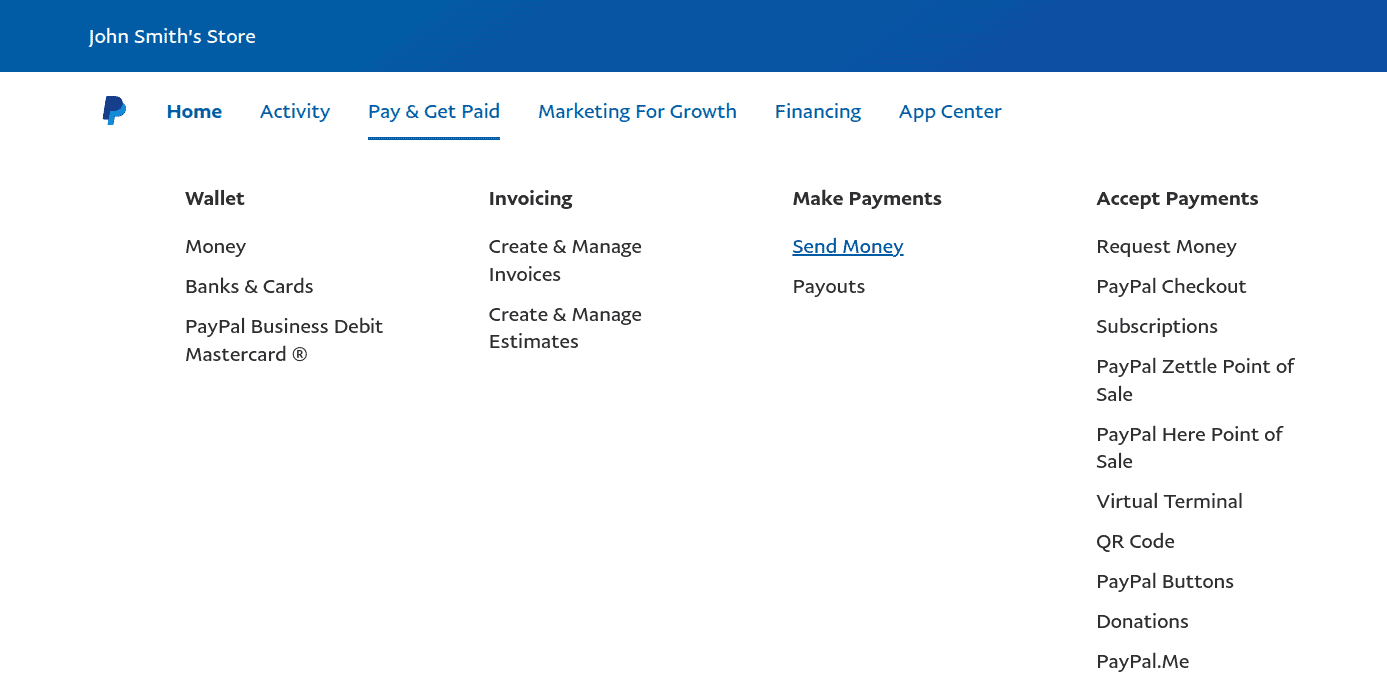
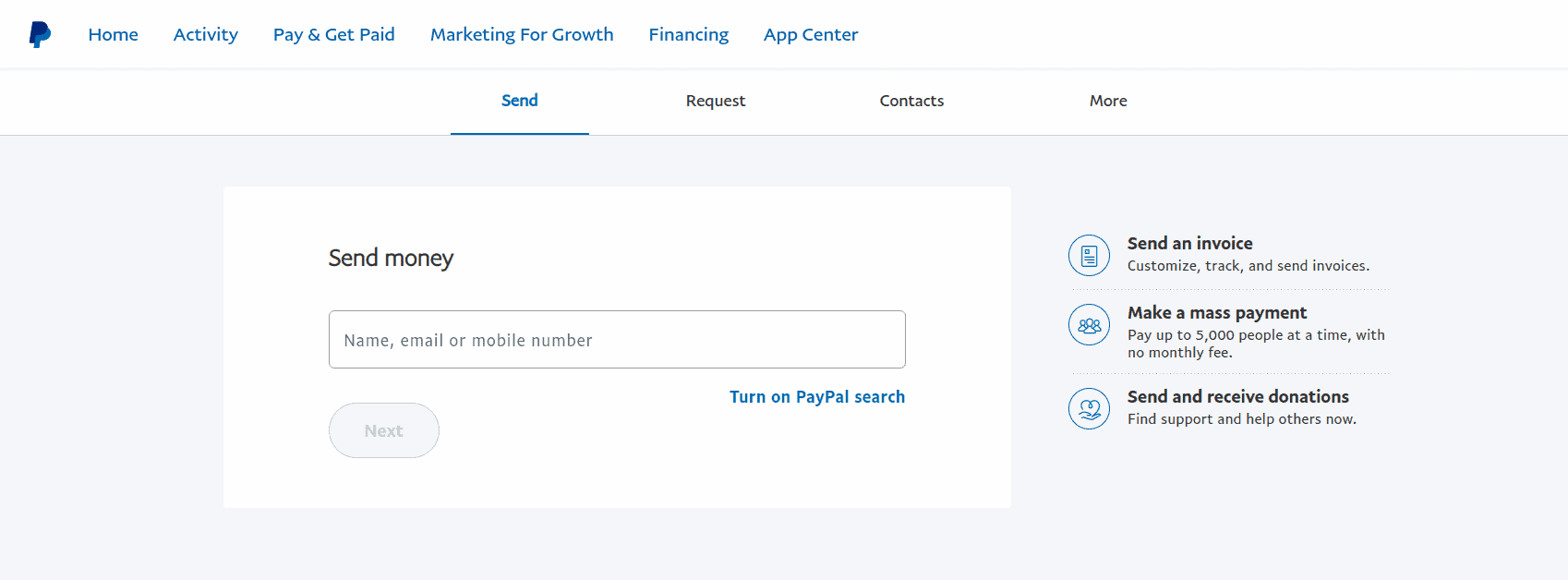
Apoi, puteți încărca un fișier CSV pentru a trimite plăți la până la 5000 de persoane sau afiliați dintr-o singură mișcare.
Cum se efectuează plăți prin PayPal Payouts API?
Deoarece MassPay este acum învechit pe majoritatea piețelor, trebuie să utilizați API-ul Payouts pentru plata în masă. Dar înainte de a efectua plăți prin API, trebuie să activați Payout API în contul dvs.
Pași pentru a activa API-ul Payout
- Asigurați-vă că aveți un cont de afaceri PayPal verificat.
- Contactați PayPal pentru a vă asigura că Payouts a fost activat pentru contul dvs. Acest lucru se datorează faptului că nu toate conturile PayPal din afara SUA au această funcție activată automat.
- Accesați portalul pentru dezvoltatori Paypal. Faceți clic pe Dashboard în meniul derulant situat în partea stângă sus a ecranului. Vi se poate cere să vă conectați mai întâi.
- Verificați dacă aveți API-ul Payouts activat. În partea de jos a coloanei numită
Permission Name, veți vedea rândul etichetatPayouts. Faceți clic pe linkulEnable.
Notă – Acest lucru poate dura de la câteva ore la câteva zile pentru ca Paypal să vă acorde permisiunea. PayPal vă va trimite prin e-mail că vă examinează solicitarea. După ce ați fost acceptat, veți observa o bifă verde care înseamnă că API-ul este activ.

Acum sunteți setat să efectuați plăți prin API-ul Payouts.
Efectuarea plăților prin PayPal Payouts API
După ce PayPal activează MassPay pentru dvs., iată cum puteți efectua plăți:
- În tabloul de bord PayPal, accesați
Pay & Get Paid. - Sub
Make Payments, faceți clic pePayouts. - Încărcați un fișier CSV sau TXT. Pentru formatul de fișier, descărcați fișierul exemplu disponibil pe pagină.
- Introduceți subiectul e-mailului sau orice mesaj personalizat pentru afiliați/prieteni.
- Faceți clic pe butonul
Continuepentru a procesa plățile.
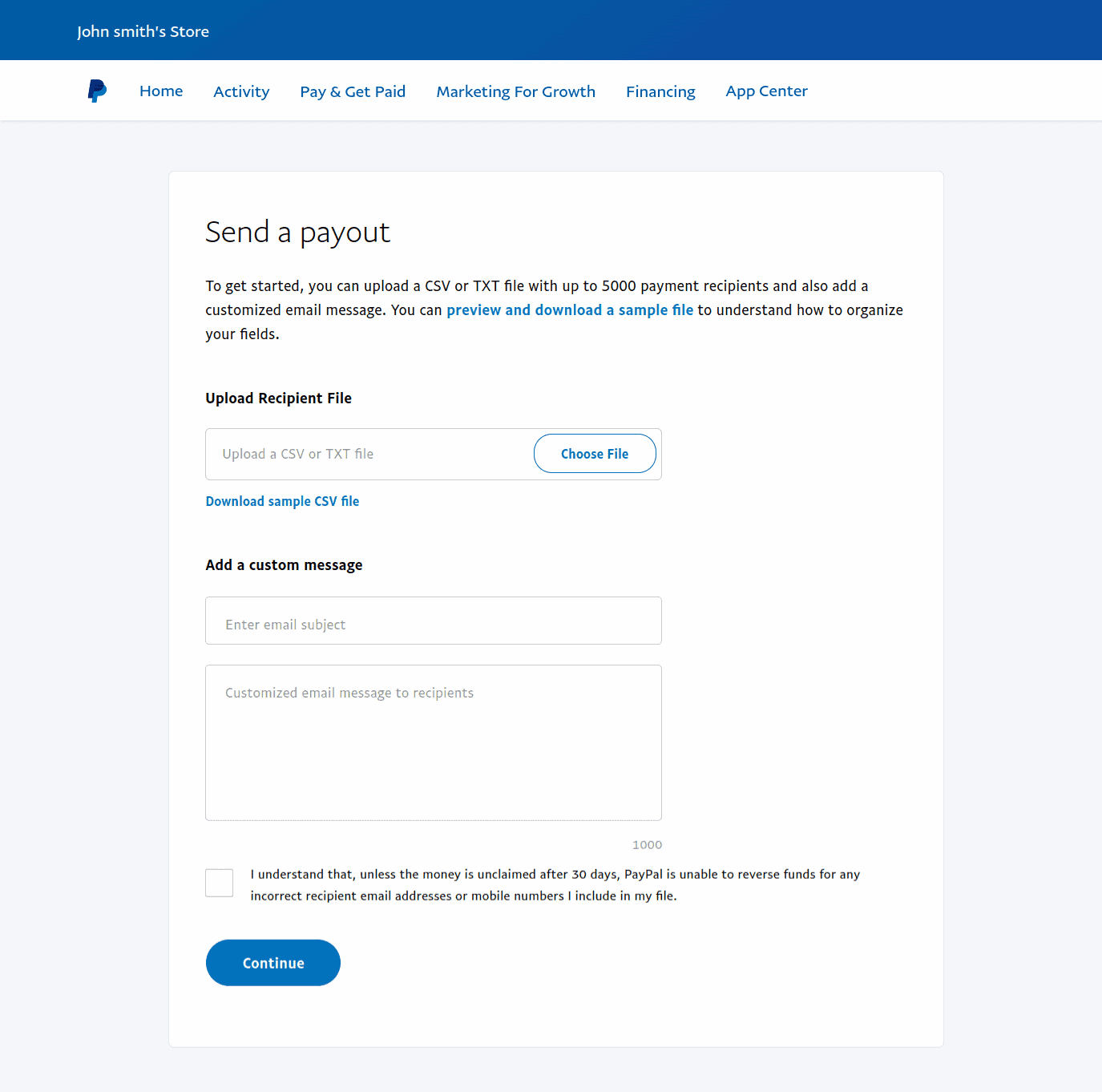
Apoi, puteți trimite plăți la până la 5000 de utilizatori sau afiliați dintr-o singură mișcare.
Trebuie să vă amintiți cu privire la plățile PayPal
- Acceptă plăți în 24 de valute majore.
- Plățile online sunt de obicei procesate în câteva minute. Uneori, poate dura până la 24 de ore.
- Expeditorul plătește o mică taxă de tranzacție, dar destinatarul nu plătește niciuna.
- Dacă plățile eșuează, aceasta se poate datora unui sold insuficient al contului PayPal.
- Nu puteți folosi un card de credit sau de debit pentru a efectua plăți.
- Plățile individuale nu pot depăși 20.000 USD sau echivalentul în moneda locală.
Efectuarea plăților către afiliați prin PayPal Payouts API în WooCommerce
Dacă utilizați WooCommerce și nu rulați un program de afiliere, pierdeți o parte importantă a veniturilor.
Pluginul Affiliate for WooCommerce vă permite să configurați și să rulați propriul program de afiliere de succes. Urmăriți recomandările, vânzările, comisioanele și plățile dintr-un singur loc.
Odată ce programul dvs. de afiliere începe să se extindă, aveți nevoie de o modalitate mai bună de a vă plăti afiliații. Cu PayPal Payouts API și pluginul Affiliate for WooCommerce, puteți plăti cu ușurință comision afiliaților dvs. rapid.
Cerințe pentru procesarea plăților prin API-ul Payouts
- Asigurați-vă că pluginul WooCommerce PayPal Payments este activ în magazinul dvs. WooCommerce. Și, desigur, pluginul Affiliate for WooCommerce.
- Acreditările API PayPal ar trebui să fie configurate corect. Puteți verifica acest lucru în WooCommerce > Setări > Plăți > PayPal > Paypal Checkout. O altă modalitate de a verifica acest lucru este prin verificarea stării plății prin PayPal sub WooCommerce > Setări > Afiliat > Plată prin PayPal. Va fi activat/verificat automat dacă este corect.
- Accesați WooCommerce > Afiliat > Setări > Adresă de e-mail PayPal pentru a permite afiliaților să introducă adresa lor de e-mail PayPal pentru plăți.
- Odată activat, afiliații vor găsi un câmp pentru a-și introduce adresa de
PayPal email addressîn Contul meu > Afiliat > Profil > Setare de plată. Administratorul magazinului poate vizualiza (și actualiza) același lucru din WooCommerce > Afiliați. - Selectați un afiliat și faceți clic pe
Manage Affiliate. Vă va duce la setările Profil de utilizator > Afiliat pentru WooCommerce ale acelui afiliat. Acolo veți găsi câmpulPayPal email address.
Asta e.
Plătirea afiliaților prin Payouts API
Când toate cerințele de mai sus sunt îndeplinite, puteți emite plăți afiliatului dvs. prin PayPal din pluginul Affiliate for WooCommerce în sine.
Selectați afiliatul, selectați comenzile de plătit și trimiteți plățile.
Consultați acest blog pentru pașii detaliați despre efectuarea plăților prin PayPal.
De asemenea, puteți exporta un fișier CSV al afiliaților pentru a fi plătiți comisioane și apoi puteți efectua plăți în masă prin PayPal .
Încearcă pluginul demo live
Încheierea
Sper că ați găsit acest blog util. PayPal face destul de ușor să faceți plăți prin intermediul API-ului său.
Și dacă sunteți utilizator WooCommerce și doriți să vă configurați propriul program de afiliere, pluginul Affiliate for WooCommerce este cel mai bun pariu. Fără jargon, fără UI neîndemânatic... totul poate fi gestionat dintr-un singur loc.
Întrebări sau sugestii, plasați o linie mai jos.
